IPhone və ya iPad ilə ton və melodiyalardan istifadə edin – Apple köməyi (CA), iPhone: Bir səs sənədindən pulsuz olaraq fərdi zəng tonunu necə yaratmaq olar
İPhone: Bir audio faylından pulsuz olaraq xüsusi zəng tonunuzu necə yaratmaq olar
Contents
- 1 İPhone: Bir audio faylından pulsuz olaraq xüsusi zəng tonunuzu necə yaratmaq olar
- 1.1 IPhone və ya iPad ilə tonlar və zəng tonları istifadə edin
- 1.2 Dəyişmək
- 1.3 Kontaktın zəng melodiyasını təyin edin
- 1.4 İTunes mağazasında melodiya alın
- 1.5 Yenidən Apple identifikatoru ilə satın alınan zəngləri yükləyin
- 1.6 iPhone: Bir audio faylından pulsuz olaraq xüsusi zəng tonunuzu necə yaratmaq olar
- 1.7 IPhone və ya iPad ilə səslər və zəng melodiyaları istifadə edin
- 1.8 Zəng melodiyasını dəyişdirin
- 1.9 Əlaqə üçün zəng melodiyası və ya SMS səsini təyin edin
- 1.10 İTunes mağazasında melodiya alın
- 1.11 Apple identifikatoru ilə satın alınan zəng tonuna qayıt
- Giriş düzəlişləri> səslər və titrəmələr.
- Səslər və titrəmələr modelləri altında bir səs vurun.
- Alınan zəngləri yükləyin. Bu seçimi artıq satın aldığınız və ya səsləri almamısınızsa, bu seçimi görə bilməzsiniz.
IPhone və ya iPad ilə tonlar və zəng tonları istifadə edin
Zəng, SMS, e-poçt və ya iPhone və ya iPad-də digər bildiriş aldığınız zaman verilən səsin necə dəyişdirilməsini öyrənin. Müxtəlif inteqrasiya olunmuş səslərdən birini seçin və ya iTunes mağazasında melodiya alın.
Dəyişmək
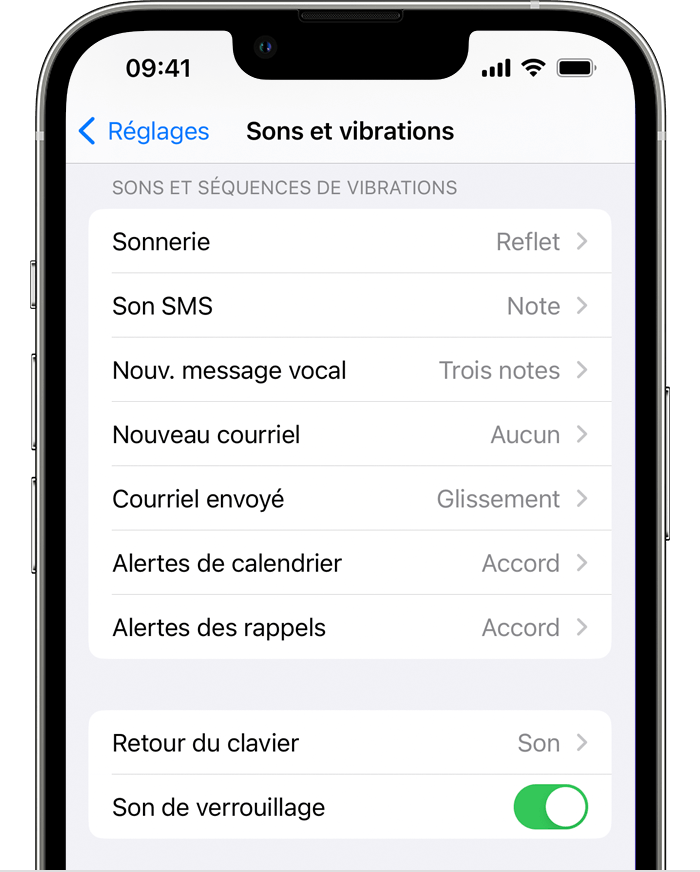
- Giriş düzəlişləri> səslər və titrəmələr.
- Səslər və titrəmələr səsləri altında, dəyişdirmək istədiyiniz səsi vurun.
- Eşitmək və yeni səs kimi müəyyənləşdirmək üçün bir zəng tonuna və ya xəbərdarlıq tonuna toxunun.
Kontaktın zəng melodiyasını təyin edin
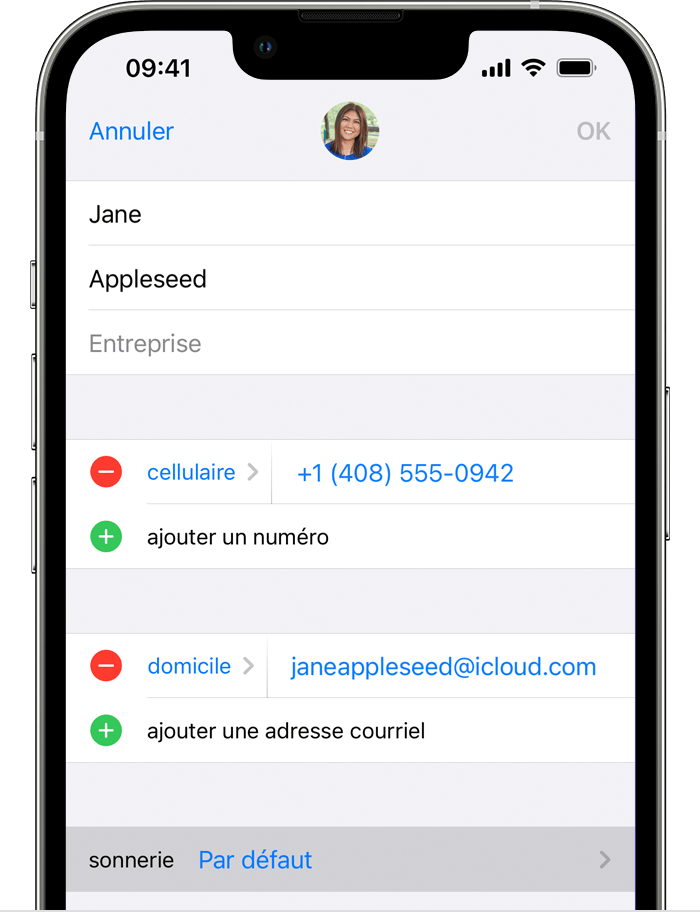
- Əlaqə tətbiqini açın və bir insanın adına toxunun.
- Bir insanın əlaqə hesabatının yuxarı sağ küncündə, toxunma dəyişdirin.
- Zəng melodiyası və ya SMS vurun, sonra yeni bir səs seçin.
İTunes mağazasında melodiya alın
- İTunes Store tətbiqini açın.
- Toxunmaq
 Daha çox.
Daha çox. - Zəng melodiyası vurun.
- Satın almaq istədiyiniz bir zəng tonu tapın, sonra qiymətə toxunun.
- Zəng melodiyasını avtomatik tənzimləmək üçün bir seçim seçin. Və ya sonradan qərar vermək üçün bitir.
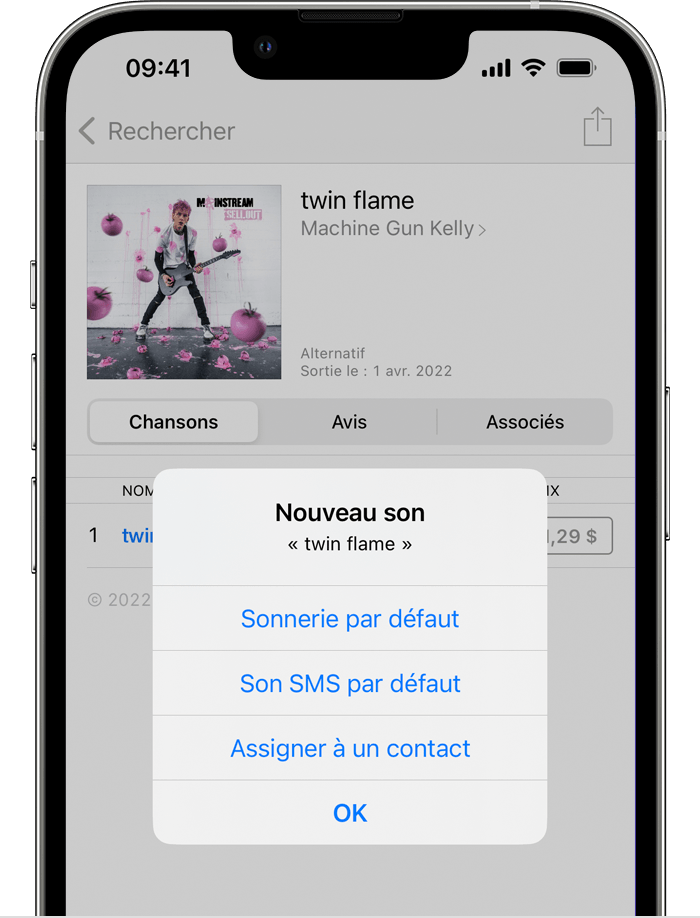
- Almaq üçün Apple identifikatoru ilə əlaqəli şifrəni daxil etməlisiniz.
Mağazanın mövcudluğu və funksiyalar ölkədən və ya bölgədən asılı olaraq dəyişə bilər. Ölkənizdə və ya bölgənizdə nəyin mövcud olduğunu öyrənin.
İTunesdakı zəng melodiyaları tam mahnı deyil; Bunlar sadəcə çıxarışlardır.
Yenidən Apple identifikatoru ilə satın alınan zəngləri yükləyin
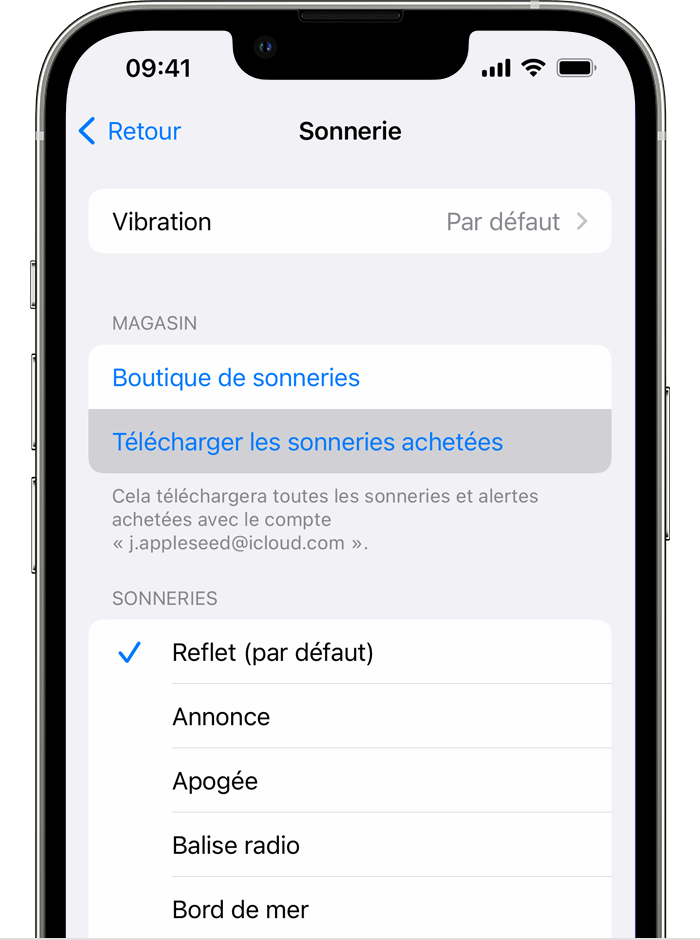
- Giriş düzəlişləri> səslər və titrəmələr.
- Səslər və titrəmələr modelləri altında bir səs vurun.
- Alınan zəngləri yükləyin. Bu seçimi artıq satın aldığınız və ya səsləri almamısınızsa, bu seçimi görə bilməzsiniz.
Bəzi əvvəllər satın alınan melodiyalar yükləmə məqsədləri üçün mövcud olmaya bilər.
iPhone: Bir audio faylından pulsuz olaraq xüsusi zəng tonunuzu necə yaratmaq olar


Bir audio faylını iOS-da bir melodiyaya çevirə bilərsiniz, iTunes-dan keçmədən. Pulsuz Garage Band tətbiqinə necə davam edəcəyinizi göstəririk.
IPhone zəng melodiyasını dəyişdirmək və seçdiyiniz musiqi ilə əvəz etmək istəyirsinizsə, tez bir zamanda iOS-u vəzifənizi asanlaşdırmadığını görəcəksiniz. Beləliklə, Android-dən fərqli olaraq, smartfonu bir kompüterə birləşdirərək ringtone qovluğuna birbaşa daxil olmaq mümkün deyil. Əməliyyat, lakin bir neçə manipulyasiya üçün mümkündür. Budur, iPhone-da quraşdırılmış tətbiqlərə necə davam etmək olar.
1 – Audio faylınızı yükləyin
Audio faylınızı (WAV, MP3, AIFF və ya AAC) qoyun ıskası və ya smash kimi bir xidmətlə onlayn olaraq qoyun. Kompüterinizdəki iCloud Fayl tətbiqində də saxlaya bilərsiniz. Sonra safari başladın və faylı yükləyin.
Sonra seçimə toxun Seçimlər, Sonra Fayllarda saxlamaq. Seçmək Yüklər siyahıda və düyməni vurun Yadda saxla yuxarı sağ.
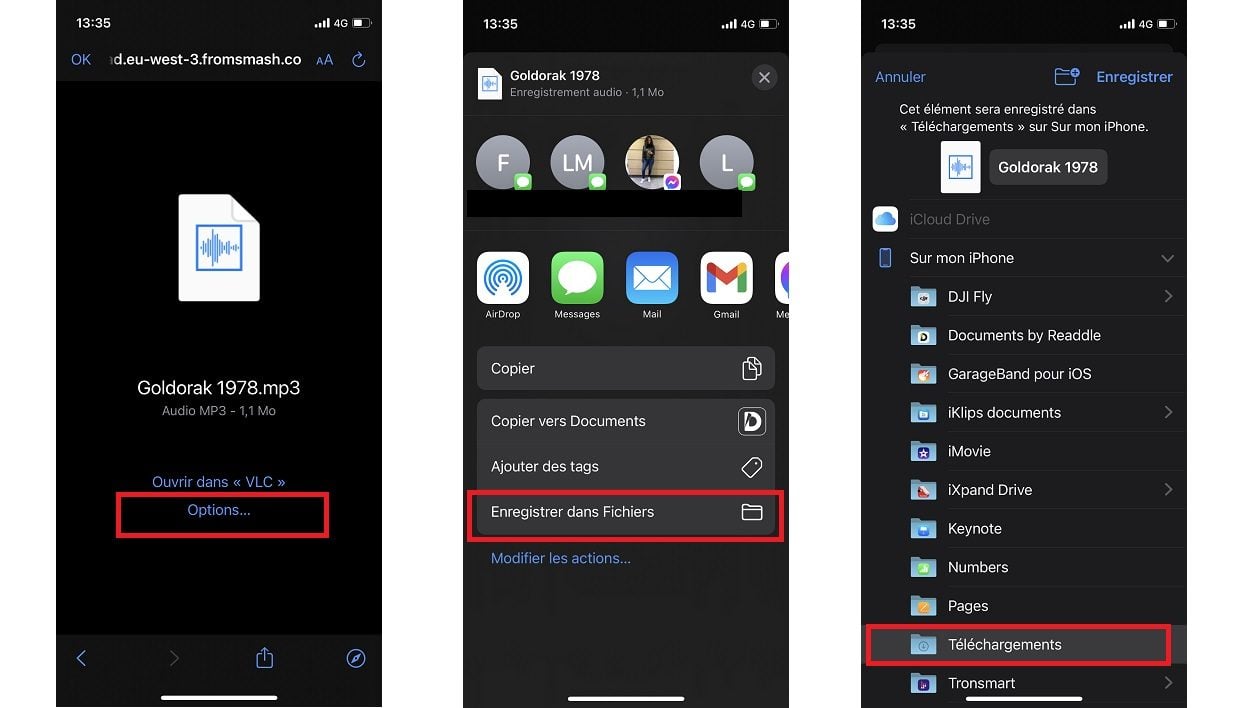
2 – Garage bandındakı faylı idxal edin
Garage Band, normal olaraq iPhone-da mövcud olan musiqi yaradıcılığı və səs toplama tətbiqidir. Yoxdursa, pulsuz yükləyə bilərsiniz.
Onu işə salın və düyməni vurun “+” Yeni bir layihəyə başlamaq üçün yuxarı sağ. Seçmək Səs yazıcısı Ekranları barmaqla sürüşdürərək, işarəyə toxunun Səsi.
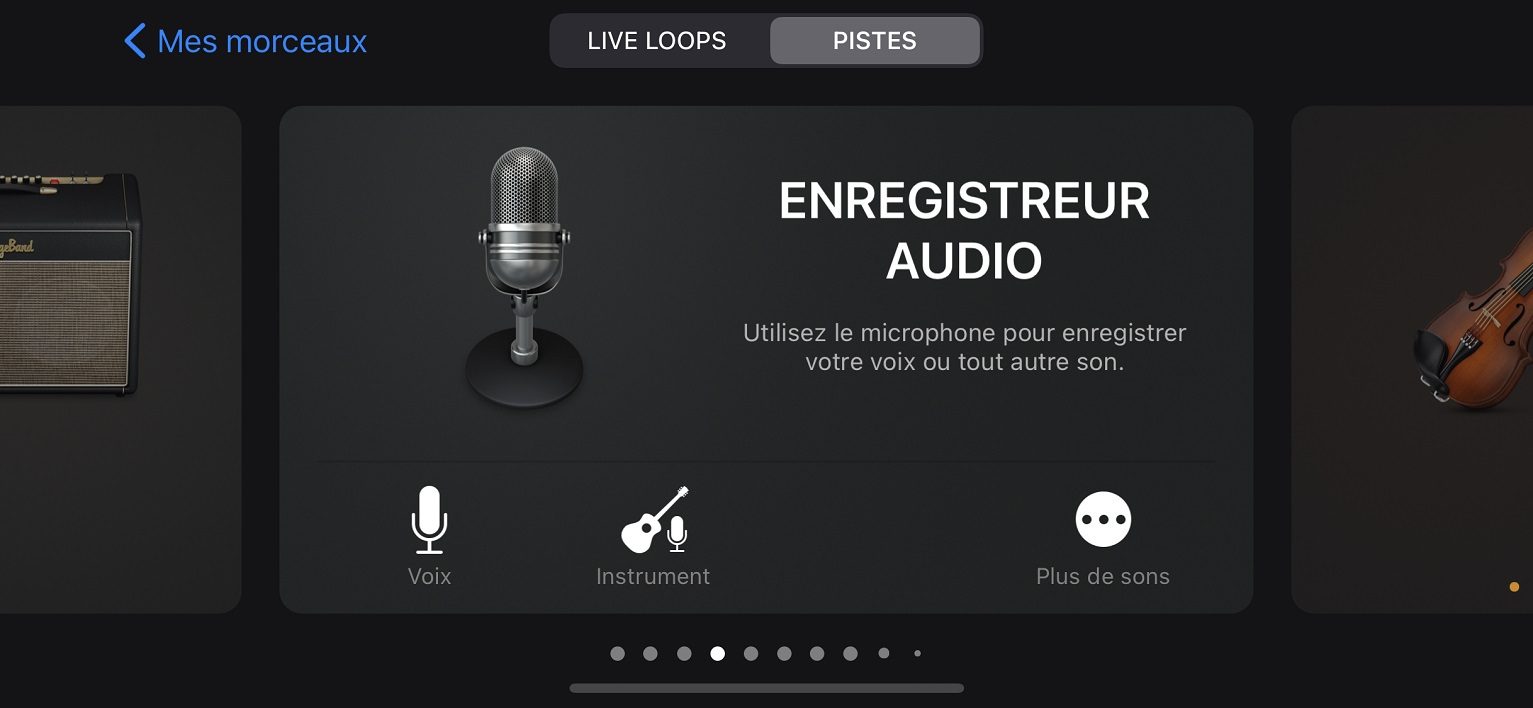
Metronome (qırmızı dəyirmi sağ) deaktiv edin, sonra soldan yuxarıdakı üçüncü simvolu vurun.
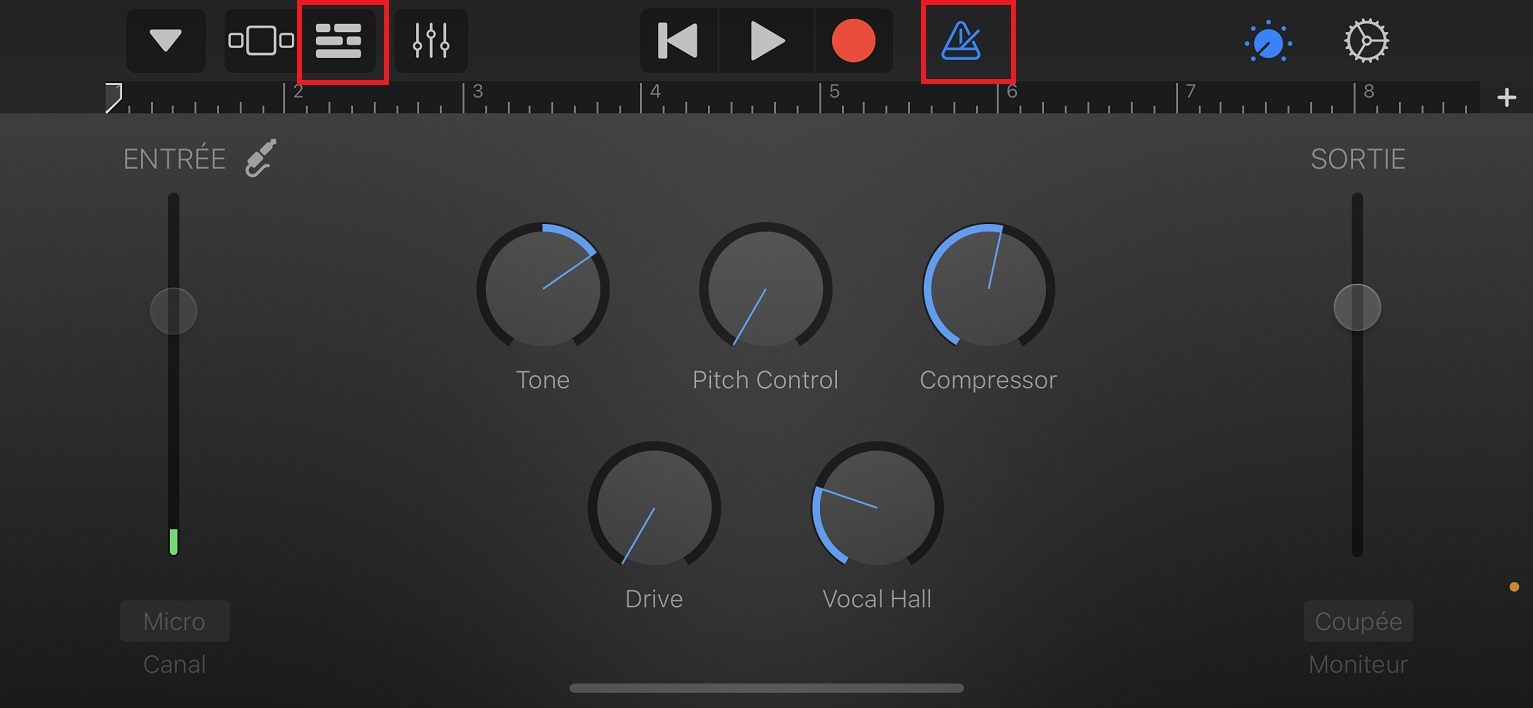
Növbəti pəncərədə, yuxarıdakı döngə nişanına (penultimate) toxunun.
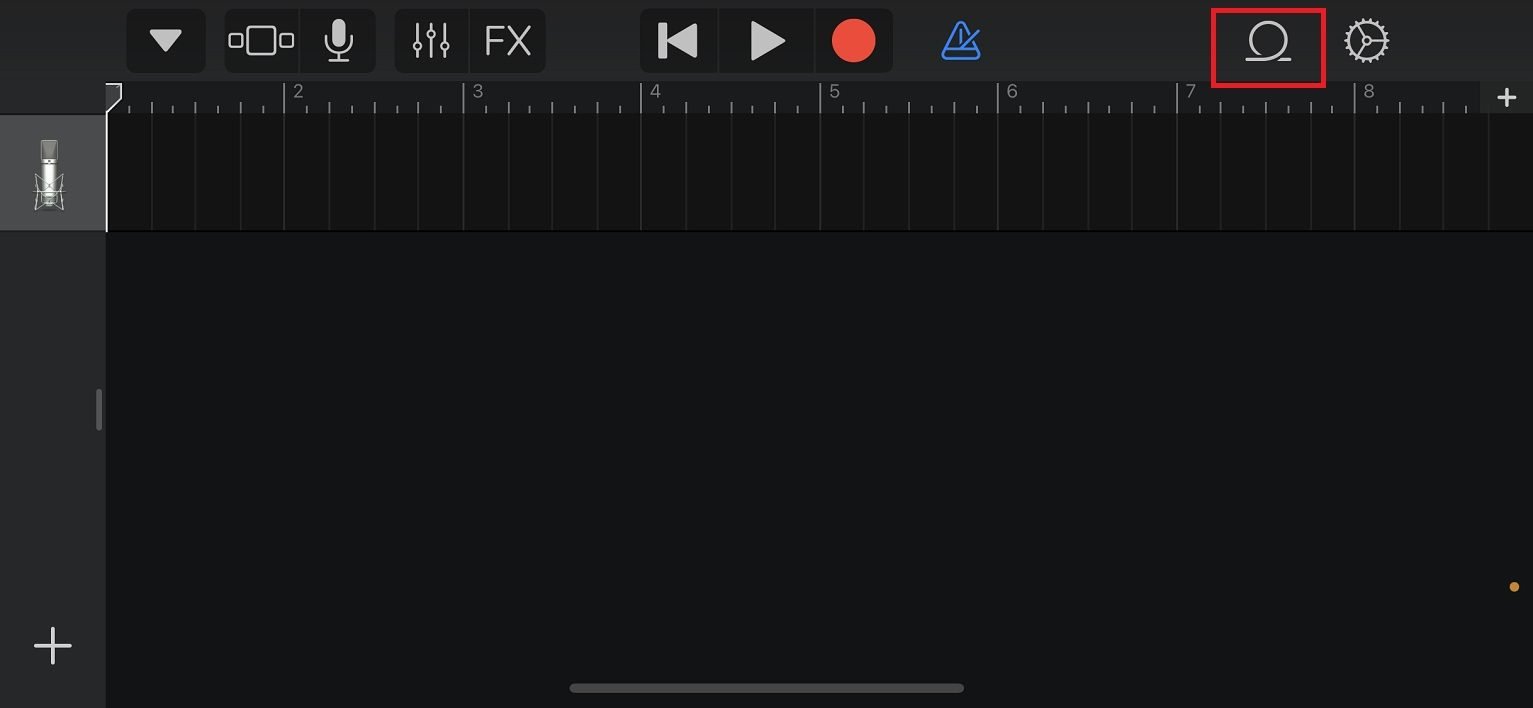
Seçmək Fayl Ekranın yuxarısında, alt toxunuşda Fayl tətbiqetmələrindən əşyalara baxın.
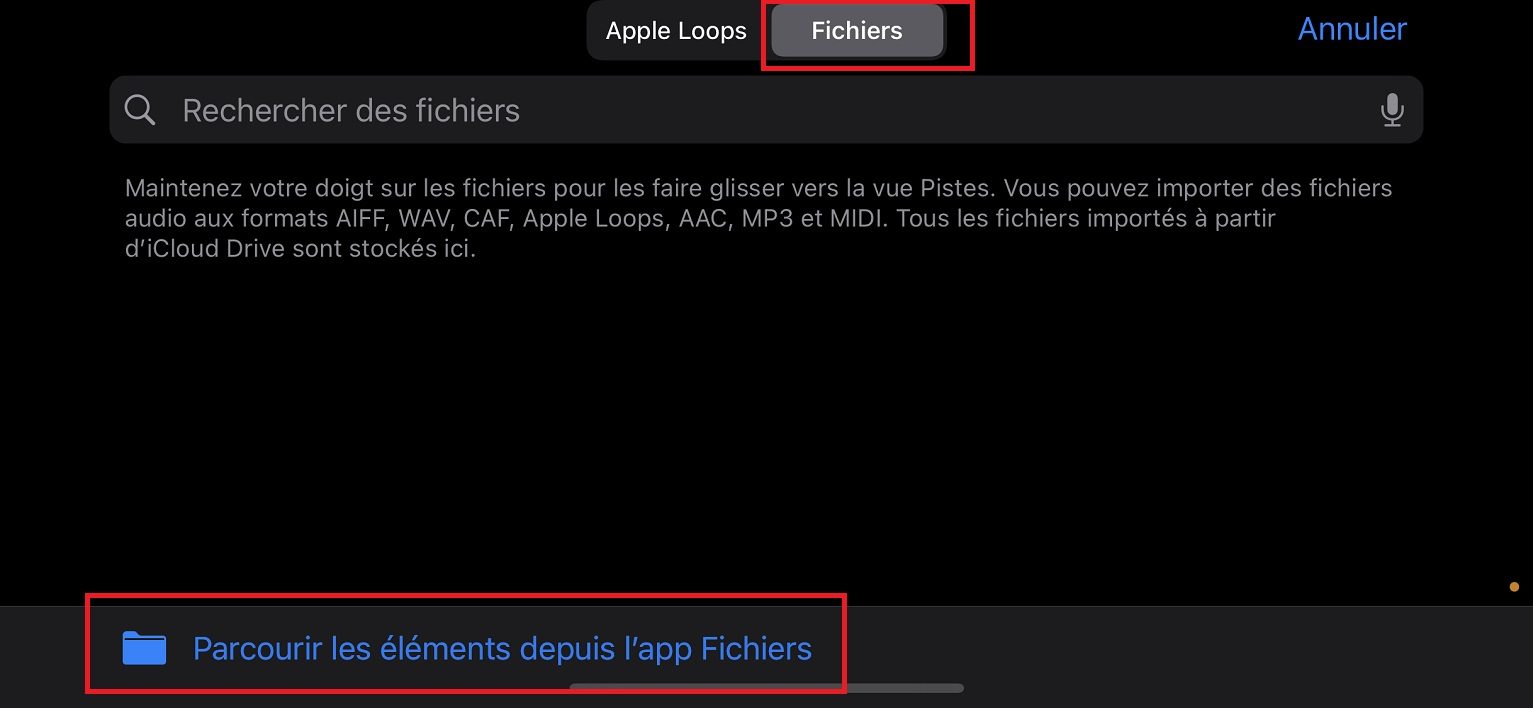
Faylı getmək Yüklər Və audio faylınıza toxunun. Daha sonra qaraj band sənədlərinə avtomatik əlavə olunur.
3 – Faylınızı arzularınıza uyğun tənzimləyin
Sonra səs faylına görünmək üçün sürükləmək üçün uzun bir şəkildə toxunun İzafi. Hər tərəfə yerləşdirilən düymələri istifadə edərək, başlanğıc və yolun sonunu tənzimləyirsiniz. Çox uzun olarsa, yalnız ilk 30 saniyə zəng tonu üçün qeyd ediləcəkdir.
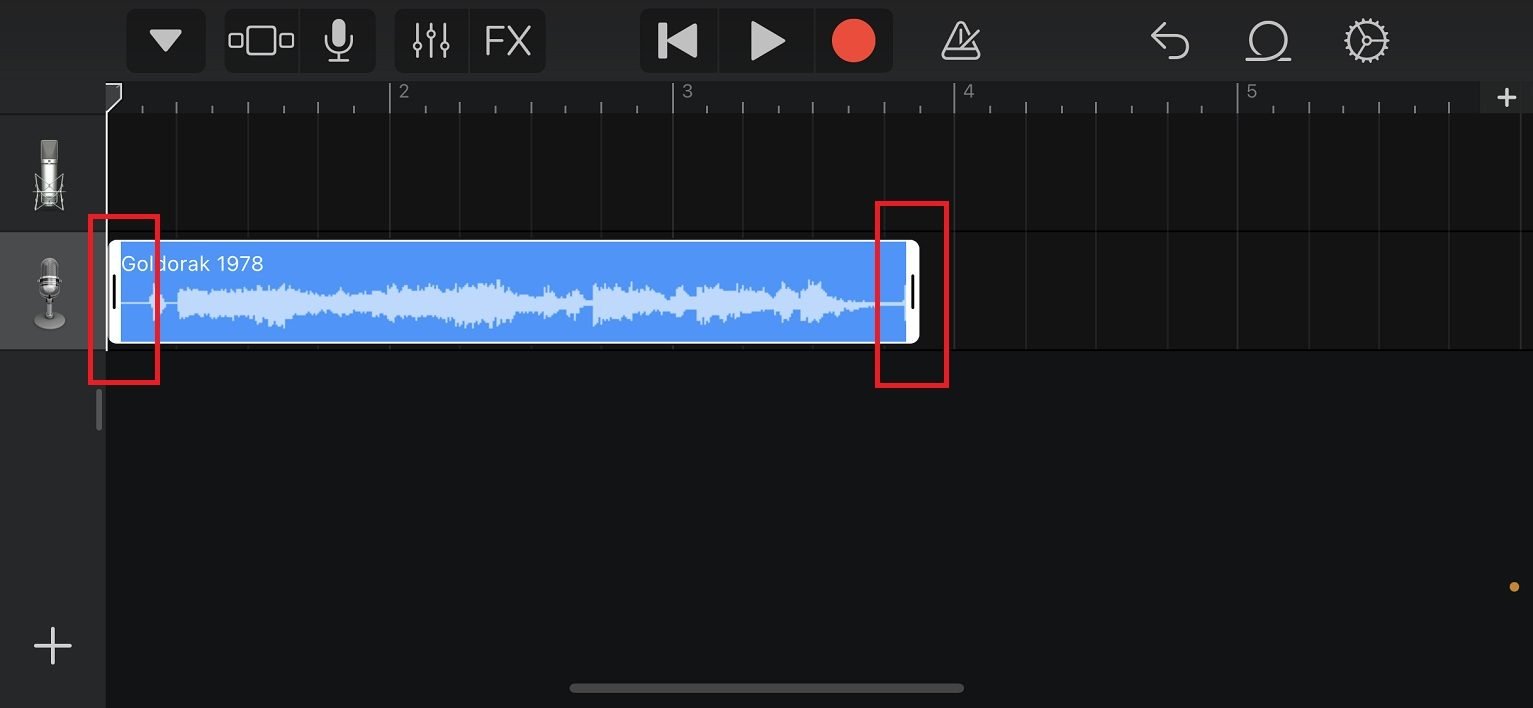
Genişlənmiş yola toxunursanız, məsələn, hissələri kəsmək üçün əlavə funksiyalar əldə edə bilərsiniz. Dəyişikliklərinizin nəticəsini dinləmək üçün ekranın yuxarısındakı oxu işarəsinə (qırmızı turun yanında ağ üçbucağa) toxunun.
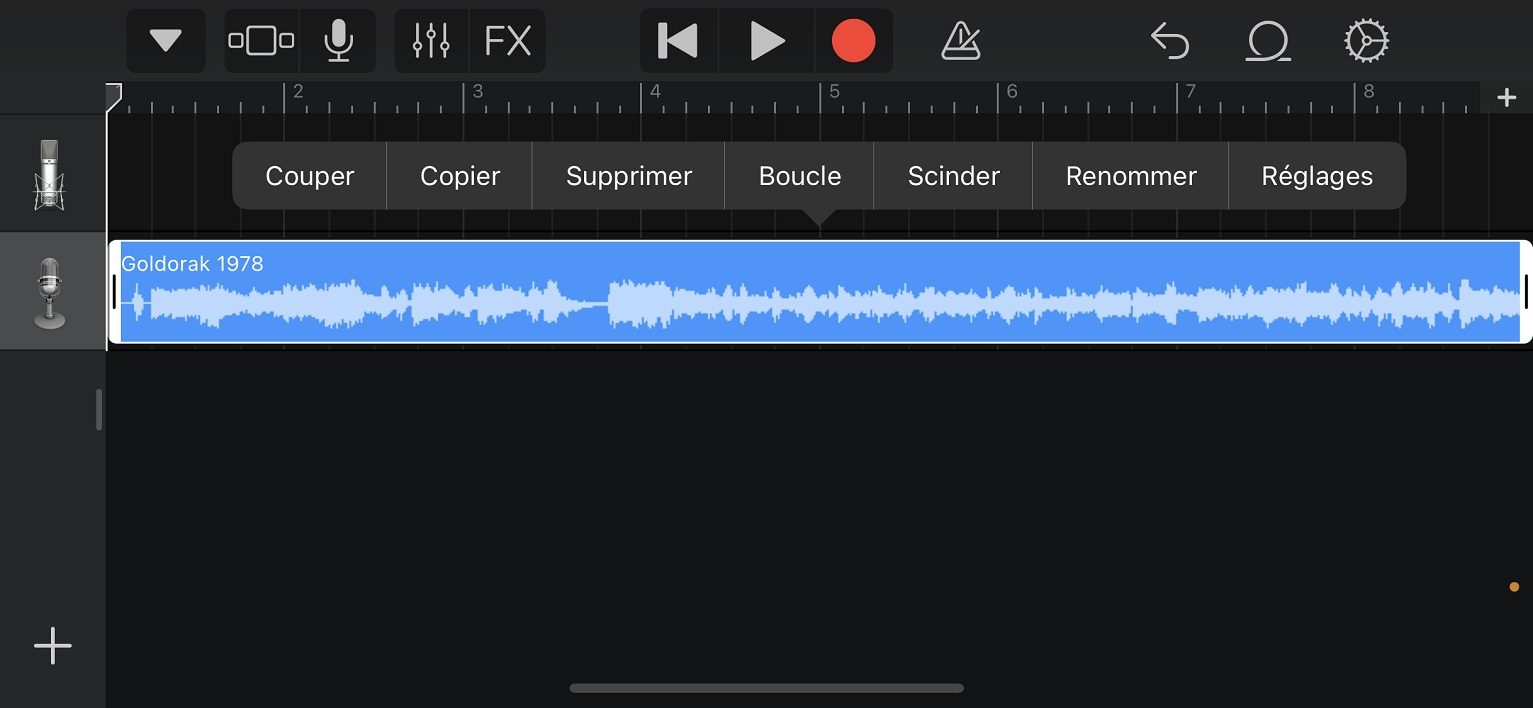
4 – Audio yolunuzu zəng tonuna çevirin
Üçbucaq simgesinə toxun Mənim mahnılarım.
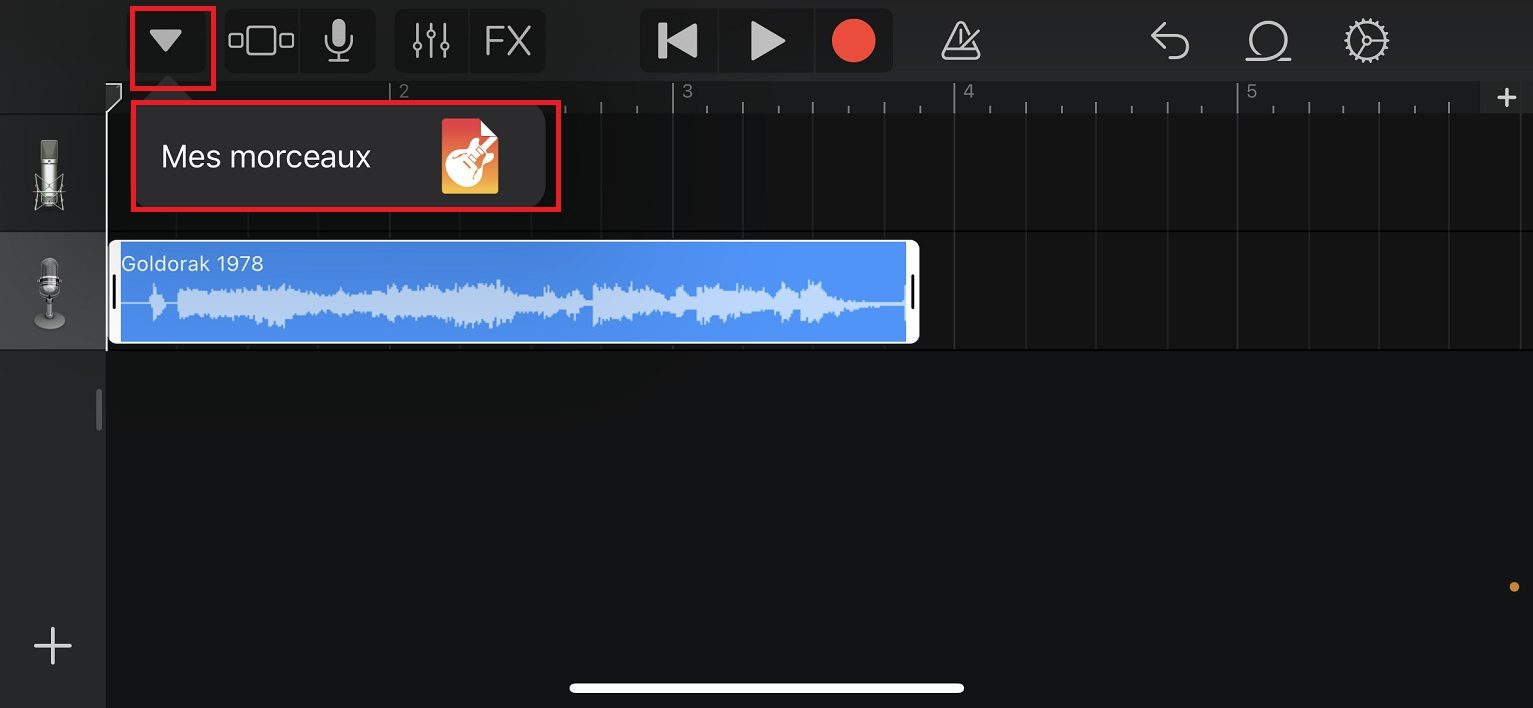
Yeni mahnınıza uzun bir şəkildə toxun, sonra toxun Paylamaq Görünən siyahıda.
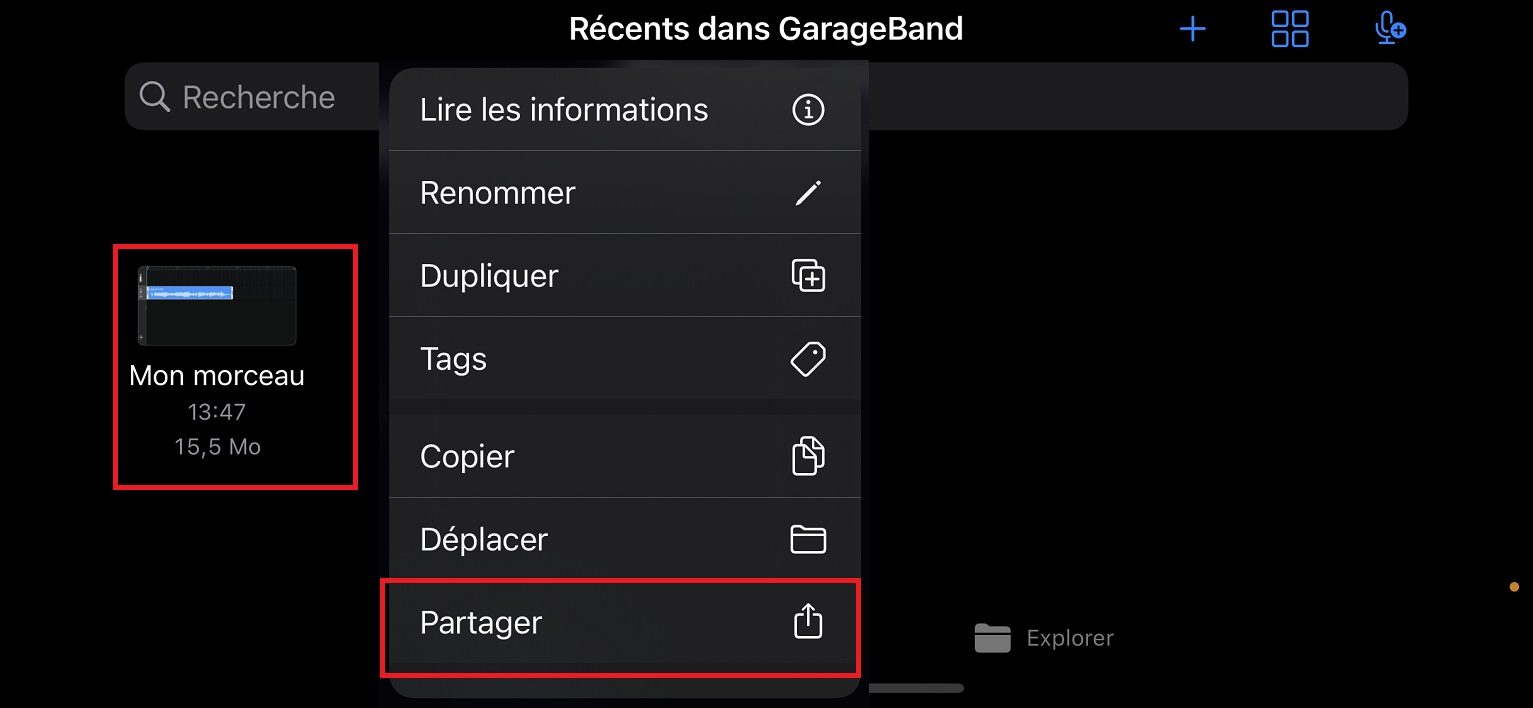
Toxunmaq Həyəcanlandırmaq görünən ekranda.
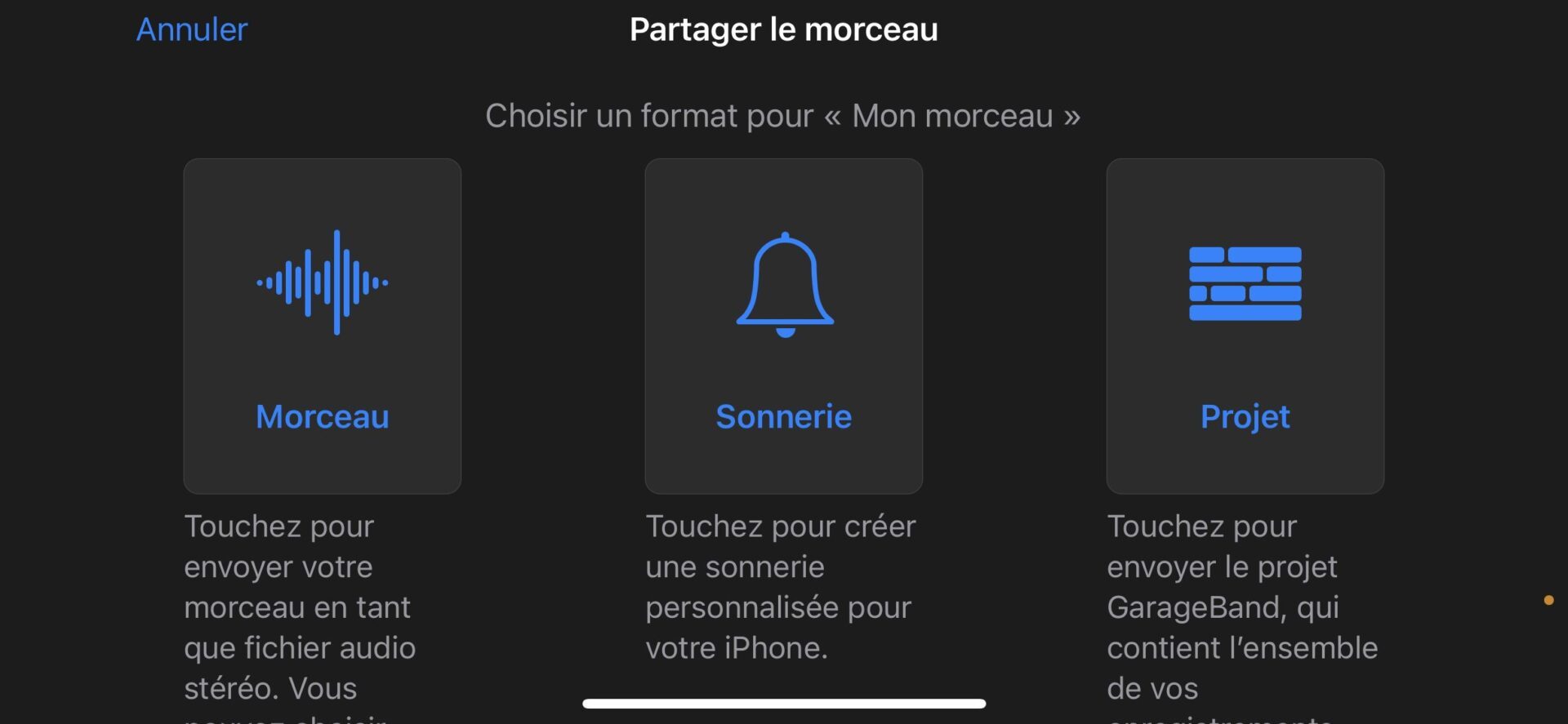
Zəng melodiyasına bir ad verin, sonra vurun İxrac etmək yuxarı sağ. Sonra toxun Səs istifadə edin .. Sonra seçin Standart zəng tonu.
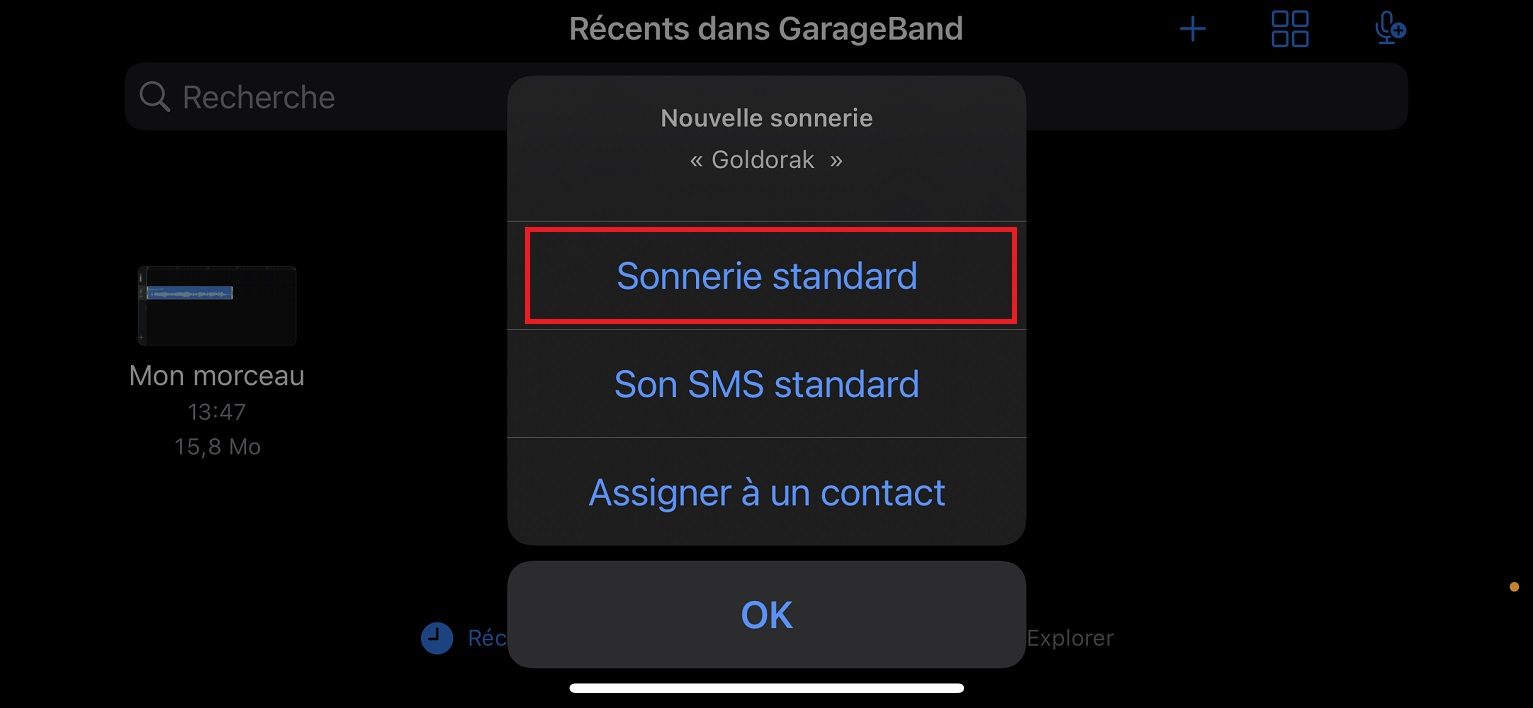
5 – Zəng melodiyalarını idarə edin
Zəng melodiyasını dəyişdirmək istəyirsinizsə, iPhone parametrlərinə keçin, sonra seçin Səslər və titrəmələr Və Həyəcanlandırmaq.
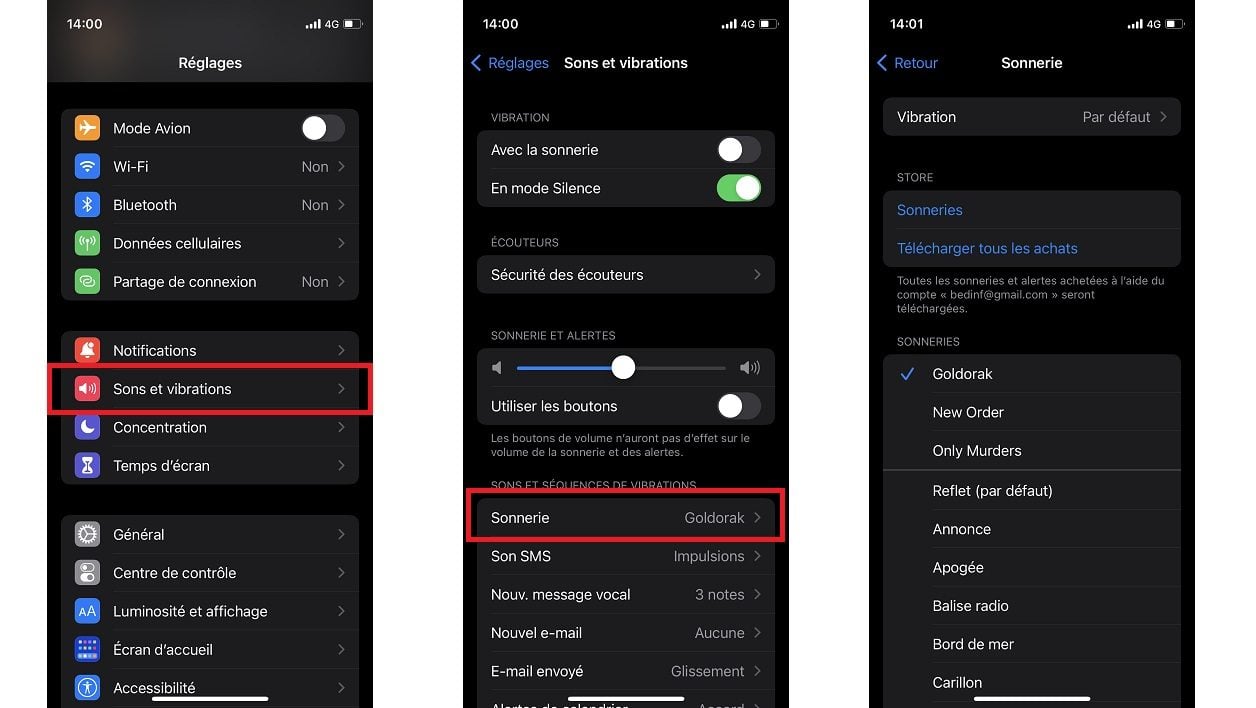
Daha sonra fərdi bir zəng tonu seçə və ya Apple tərəfindən təklif olunan bir çox zəng melodiyalarından birinə qayıda bilərsiniz. Yaratdığınız melodiyalardan birini silmək istəyirsinizsə, sola üfüqi süpürgə edin.
IPhone və ya iPad ilə səslər və zəng melodiyaları istifadə edin
Zəng, SMS, bir e-poçt və ya iPhone və ya iPad-də başqa bir bildiriş aldığınız zaman yayılan səsin necə dəyişdirilməsini öyrənin. Fərqli inteqrasiya olunmuş səslərdən seçim edin və ya iTunes mağazasında melodiya alın.
Zəng melodiyasını dəyişdirin
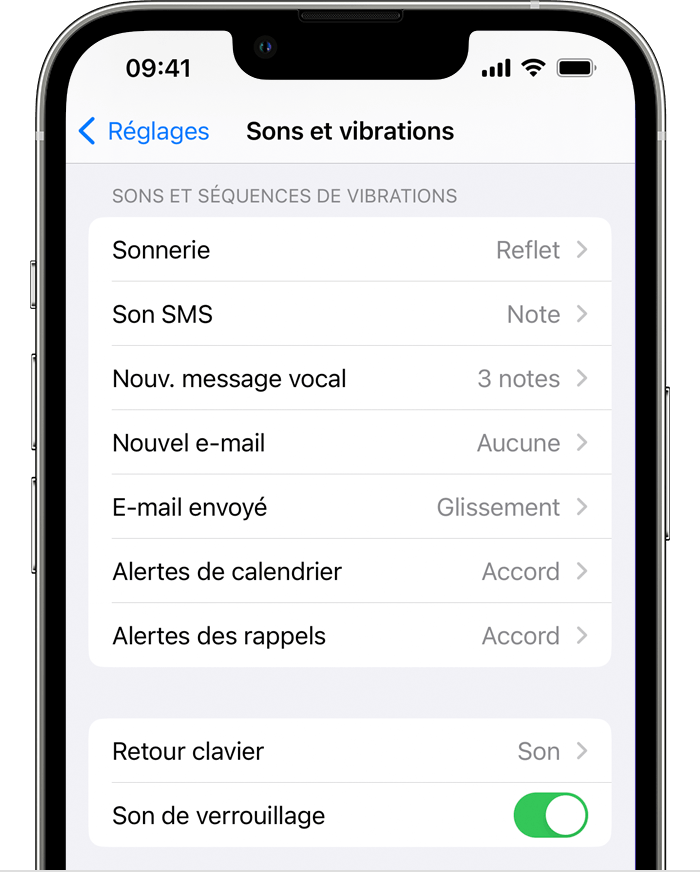
- Giriş düzəlişləri> səslər və titrəmələr.
- Səslər və vibrasiya ardıcıllığı altında dəyişdirmək istədiyiniz səsi vurun.
- Onu dinləmək və yeni bir səs kimi istifadə etmək üçün zəng melodiyası və ya siqnal səsi vurun.
Əlaqə üçün zəng melodiyası və ya SMS səsini təyin edin
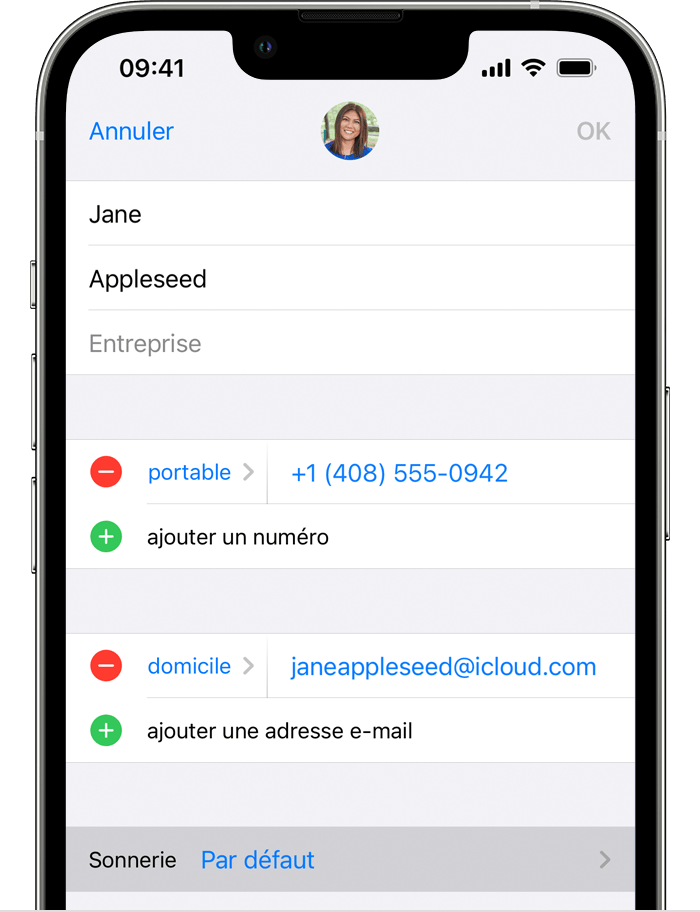
- Əlaqə tətbiqini açın və bir insanın adına toxunun.
- Şəxsin əlaqə hesabatının yuxarı sağ küncündə, toxunuşuna dəyişdirin.
- Zəng melodiyası və ya SMS vurun, sonra yeni bir səs seçin.
İTunes mağazasında melodiya alın
- İTunes Store tətbiqini açın.
- Toxunmaq
 Daha çox.
Daha çox. - Səslərə vurun.
- Almaq istədiyiniz zəng tonunu axtarın, sonra onun qiymətinə toxunun.
- Zəng melodiyasını avtomatik olaraq təyin etmək üçün bir seçim seçin. Daha sonra qərar vermək üçün bitdi.
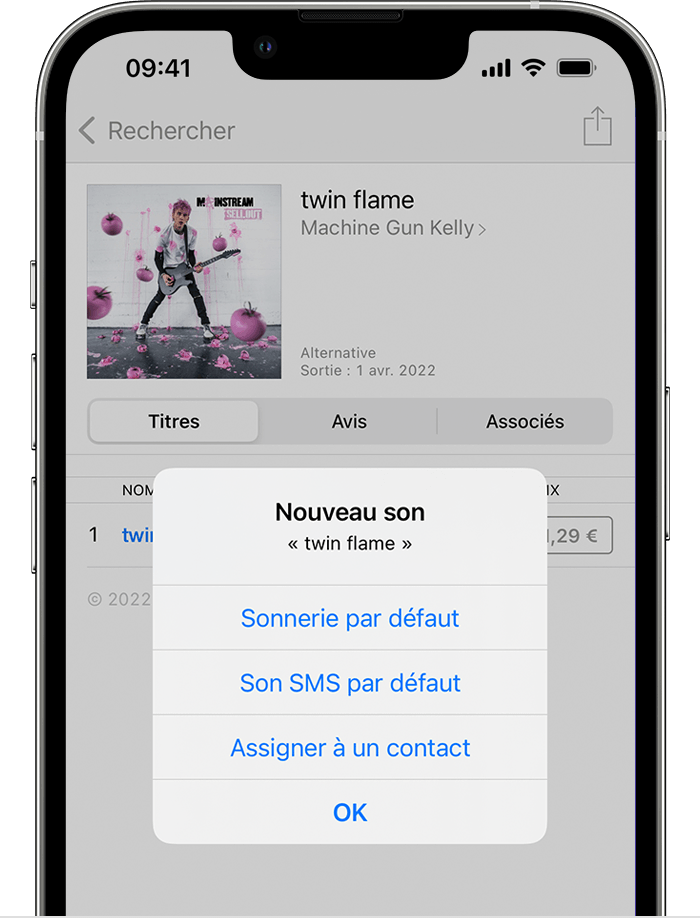
- Satınalma başa çatdırmaq üçün Apple identifikatoru ilə əlaqəli şifrənizi daxil etməlisiniz.
Korların mövcudluğu və funksionallığı ölkədən və ya bölgədən asılı olaraq dəyişə bilər. Ölkənizdə və ya bölgənizdə mövcud olan xidmətləri kəşf edin.
İTunesdakı melodiya tam ədəd deyil: bunlar yalnız çıxarışlardır.
Apple identifikatoru ilə satın alınan zəng tonuna qayıt
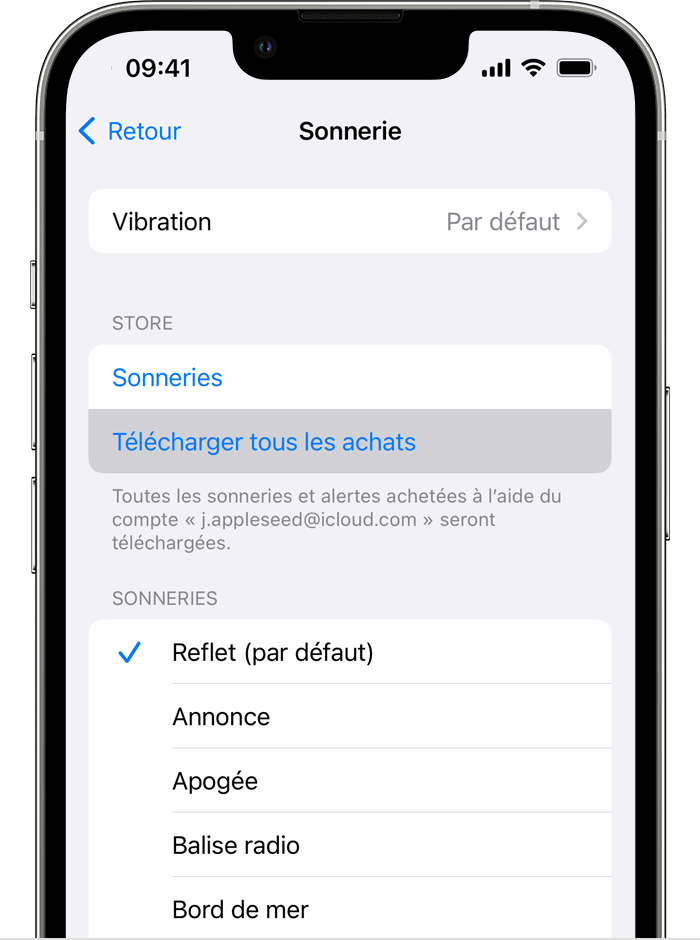
- Giriş düzəlişləri> səslər və titrəmələr.
- Səslər və vibrasiya ardıcıllığı altında bir səs seçin.
- Bütün alışları yükləyin. Bu seçimi artıq satın aldığınız və ya səsləri almamısınızsa, bu seçimi görə bilməzsiniz.
Bəzi əvvəllər satın alınan tonlar yükləmək üçün mövcud olmaya bilər.
